You are using an out of date browser. It may not display this or other websites correctly.
You should upgrade or use an alternative browser.
You should upgrade or use an alternative browser.
Hướng dẫn cách chép code vào bài (1 người xem)
- Thread starter quykh
- Ngày gửi
Người dùng đang xem chủ đề này
Đang trực tuyến: 1 (Thành viên: 0, Khách: 1)
- Tham gia
- 17/8/08
- Bài viết
- 8,662
- Được thích
- 16,725
- Giới tính
- Nam
sao em thấy các AC chép code vào bài trả lời rất dễ coi, còn em chép vào nó cứ canh trái nhìn rất khó coi. Mong các AC chỉ cách với.
Bạn nhìn hình, bạn tự gõ tay (các chữ màu đỏ) hoặc dùng nút lệnh để có được các chữ đó, sau đó đặt code của bạn bên trong nó.
File đính kèm
- Tham gia
- 30/5/06
- Bài viết
- 1,798
- Được thích
- 4,707
- Giới tính
- Nam
Chào bạn quykh,
Thường khi đưa các đoạn code vào bài viết của mình thông thường có 2 trường hợp.
_ Đối với trường hợp 1, bạn nên copy code đưa vào NotePad để xóa đi các định dạng trước khi đưa code vào.
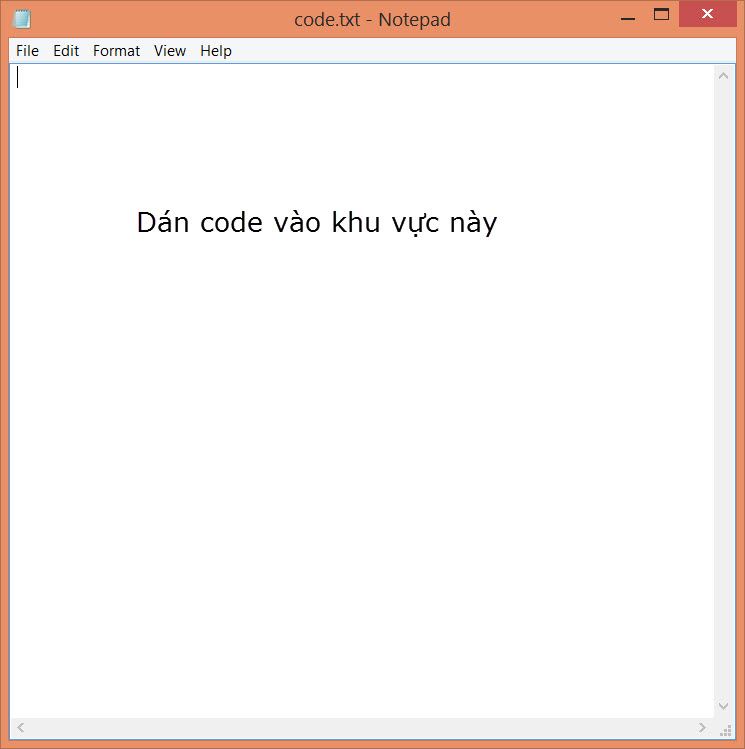
_ Khi nhập trực tiếp code vào bạn nhớ sắp xếp code cho dễ hiểu
a. Có thể sử dụng http://www.vbindent.com/?indent để chỉnh các đoạn code của bạn
b. Dùng Smart Indenter tại đây: http://www.oaltd.co.uk/Indenter/. Bạn tải về và cài đặt.
Xem thêm tại đây.
_ Để sử dụng hết các chức năng thì nên chuyển qua khung lớn, bằng cách nhấn nút Đổi sang khung lớn ở bên dưới.
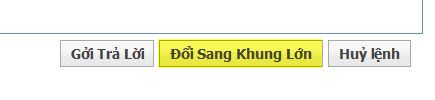
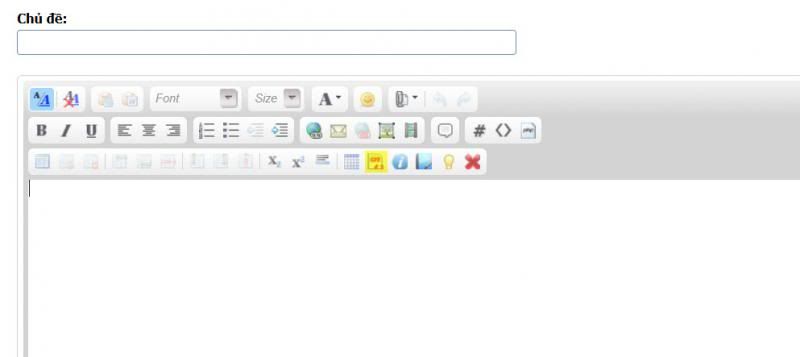
Đưa con trỏ chuột vào vị trí bạn muốn post code, rồi nhấn nút GPE <> (như hình trên). Một hộp thoại sẽ hiện ra, bạn gõ vào loại code của bạn. Thông thường là vb. Xong nhấn nút OK.

Một cặp tag sẽ được đưa vào. Bạn chỉ việc nhập code bạn muốn post vào giữa.
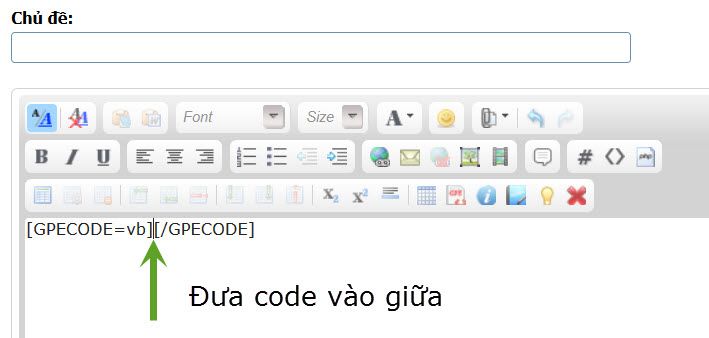
Code của bạn sau khi post sẽ tương tự như sau:
[GPECODE=vb]
Public Declare Function QueryPerformanceFrequency _
Lib "kernel32" (lpFrequency As Currency) As Long
Public Declare Function QueryPerformanceCounter _
Lib "kernel32.dll" (lpPerformanceCount As Currency) As Long
Sub CalculateTime()
Dim Ar(1 To 20, 1 To 4) As Currency, WS As Worksheet
Dim n As Currency, str As Currency, fin As Currency
Dim y As Currency
Dim i As Long, j As Long
Application.ScreenUpdating = False
For i = 1 To 4
For j = 1 To 20
Set WS = ThisWorkbook.Sheets.Add
WS.Range(“A1”).Value = 1
QueryPerformanceFrequency y
QueryPerformanceCounter str
Select Case i
Case 1: Macro1
Case 2: Macro1_Version2
Case 3: Macro1_Version3
Case 4: Macro1_Version4
End Select
QueryPerformanceCounter fin
Application.DisplayAlerts = False
WS.Delete
Application.DisplayAlerts = True
n = (fin - str)
Ar(j, i) = CCur(Format(n, "##########.############") / y)
Next j
Next i
With Range(“A1”).Resize(1, 4)
.Value = Array("Macro1", "Macro2", "Macro3", "Macro4")
.Font.Bold = True
End With
Range("A2").Resize(20, 4).Value = Ar
With Range("A22").Resize(1, 4)
.FormulaR1C1 = "=AVERAGE(R2C:R21C)"
.Offset(1).FormulaR1C1 = "=RANK(R22C,R22C1:R22C4,1)"
.Resize(2).Font.Bold = True
End With
Application.ScreenUpdating = True
End Sub[/GPECODE]
Code của bạn sẽ rất dễ hiểu và dễ giải thích.
Nếu bạn đã quen, bạn chỉ việc nhập code vào giữa tag GPECODE
Lê Văn Duyệt
Thường khi đưa các đoạn code vào bài viết của mình thông thường có 2 trường hợp.
- Code đã có sẵn hoặc copy từ các nguồn khác
- Nhập trực tiếp code vào
_ Đối với trường hợp 1, bạn nên copy code đưa vào NotePad để xóa đi các định dạng trước khi đưa code vào.
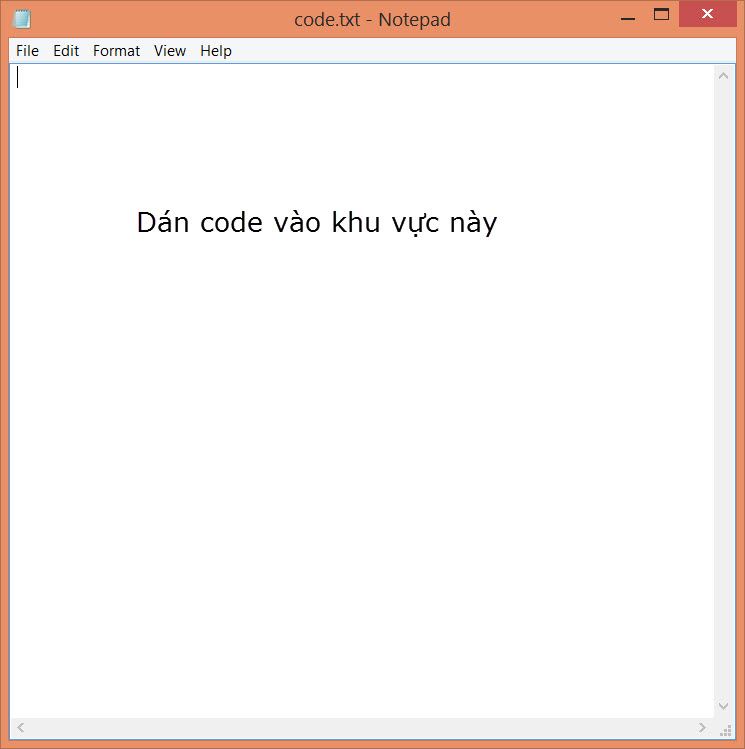
_ Khi nhập trực tiếp code vào bạn nhớ sắp xếp code cho dễ hiểu
a. Có thể sử dụng http://www.vbindent.com/?indent để chỉnh các đoạn code của bạn
b. Dùng Smart Indenter tại đây: http://www.oaltd.co.uk/Indenter/. Bạn tải về và cài đặt.
Xem thêm tại đây.
_ Để sử dụng hết các chức năng thì nên chuyển qua khung lớn, bằng cách nhấn nút Đổi sang khung lớn ở bên dưới.
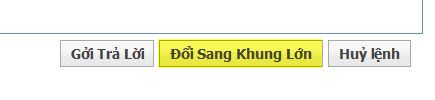
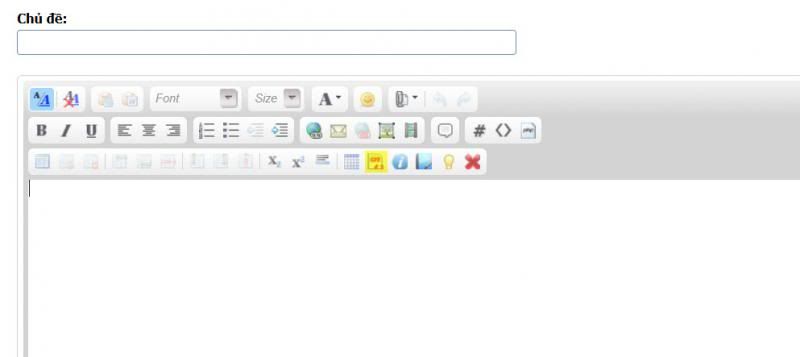
Đưa con trỏ chuột vào vị trí bạn muốn post code, rồi nhấn nút GPE <> (như hình trên). Một hộp thoại sẽ hiện ra, bạn gõ vào loại code của bạn. Thông thường là vb. Xong nhấn nút OK.

Một cặp tag sẽ được đưa vào. Bạn chỉ việc nhập code bạn muốn post vào giữa.
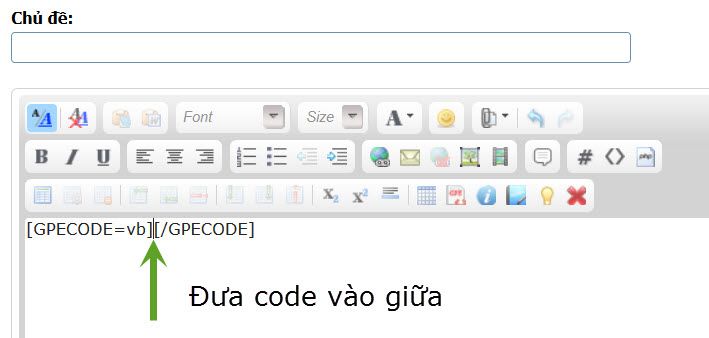
Code của bạn sau khi post sẽ tương tự như sau:
[GPECODE=vb]
Public Declare Function QueryPerformanceFrequency _
Lib "kernel32" (lpFrequency As Currency) As Long
Public Declare Function QueryPerformanceCounter _
Lib "kernel32.dll" (lpPerformanceCount As Currency) As Long
Sub CalculateTime()
Dim Ar(1 To 20, 1 To 4) As Currency, WS As Worksheet
Dim n As Currency, str As Currency, fin As Currency
Dim y As Currency
Dim i As Long, j As Long
Application.ScreenUpdating = False
For i = 1 To 4
For j = 1 To 20
Set WS = ThisWorkbook.Sheets.Add
WS.Range(“A1”).Value = 1
QueryPerformanceFrequency y
QueryPerformanceCounter str
Select Case i
Case 1: Macro1
Case 2: Macro1_Version2
Case 3: Macro1_Version3
Case 4: Macro1_Version4
End Select
QueryPerformanceCounter fin
Application.DisplayAlerts = False
WS.Delete
Application.DisplayAlerts = True
n = (fin - str)
Ar(j, i) = CCur(Format(n, "##########.############") / y)
Next j
Next i
With Range(“A1”).Resize(1, 4)
.Value = Array("Macro1", "Macro2", "Macro3", "Macro4")
.Font.Bold = True
End With
Range("A2").Resize(20, 4).Value = Ar
With Range("A22").Resize(1, 4)
.FormulaR1C1 = "=AVERAGE(R2C:R21C)"
.Offset(1).FormulaR1C1 = "=RANK(R22C,R22C1:R22C4,1)"
.Resize(2).Font.Bold = True
End With
Application.ScreenUpdating = True
End Sub[/GPECODE]
Code của bạn sẽ rất dễ hiểu và dễ giải thích.
Nếu bạn đã quen, bạn chỉ việc nhập code vào giữa tag GPECODE
Lê Văn Duyệt
Lần chỉnh sửa cuối:
Bài viết mới nhất
- Trả lời
- 9
- Đọc
- 250
- Trả lời
- 9
- Đọc
- 13K
- Question
- Trả lời
- 3
- Đọc
- 78
- Question
- Trả lời
- 4
- Đọc
- 182
- Trả lời
- 6
- Đọc
- 510
- Question
- Trả lời
- 1
- Đọc
- 115
- Question
- Trả lời
- 272
- Đọc
- 34K
- Trả lời
- 0
- Đọc
- 651
- Trả lời
- 3
- Đọc
- 134
- Trả lời
- 0
- Đọc
- 160
- Trả lời
- 3
- Đọc
- 155
- Trả lời
- 2
- Đọc
- 144
- Trả lời
- 10
- Đọc
- 753
- Trả lời
- 5
- Đọc
- 194
- Question
- Trả lời
- 61
- Đọc
- 18K
Thành viên có số lượng bài viết cao nhất tháng
- Hoàng Tuấn 868 37
- Phan Thế Hiệp 29
- 3hai 21
- DeTong 10
- ptm0412 10
- ongke0711 9
- SA_DQ 9
- vc_đi chơi 8
- vanthinh3101 8
- thuytrangbp28 7
- nguyendang95 6
- vanle33 6
- thao nguyen01 6
- ntdo.ct.qln 4
- trungtruong1234 4
- vulunktheky 4
- BuiQuangThuan 4
- huuthang_bd 4
- Duy Tùng 9x 4
- chanhocdichoi 4
Thành viên có điểm tương tác cao nhất tháng
- Phan Thế Hiệp 127
- Hoàng Tuấn 868 38
- vanthinh3101 32
- OverAC 24
- lehuong1409 15
- DeTong 15
- huuthang_bd 14
- ptm0412 14
- nguyendang95 12
- HieuCD 11
- VetMini 9
- ongke0711 9
- SA_DQ 8
- tieutuvodanh192 7
- thuytrangbp28 7
- Phuocam 6
- duyhuynh9922 5
- BuiQuangThuan 5
- vanle33 5
- Krypton36GP 3


